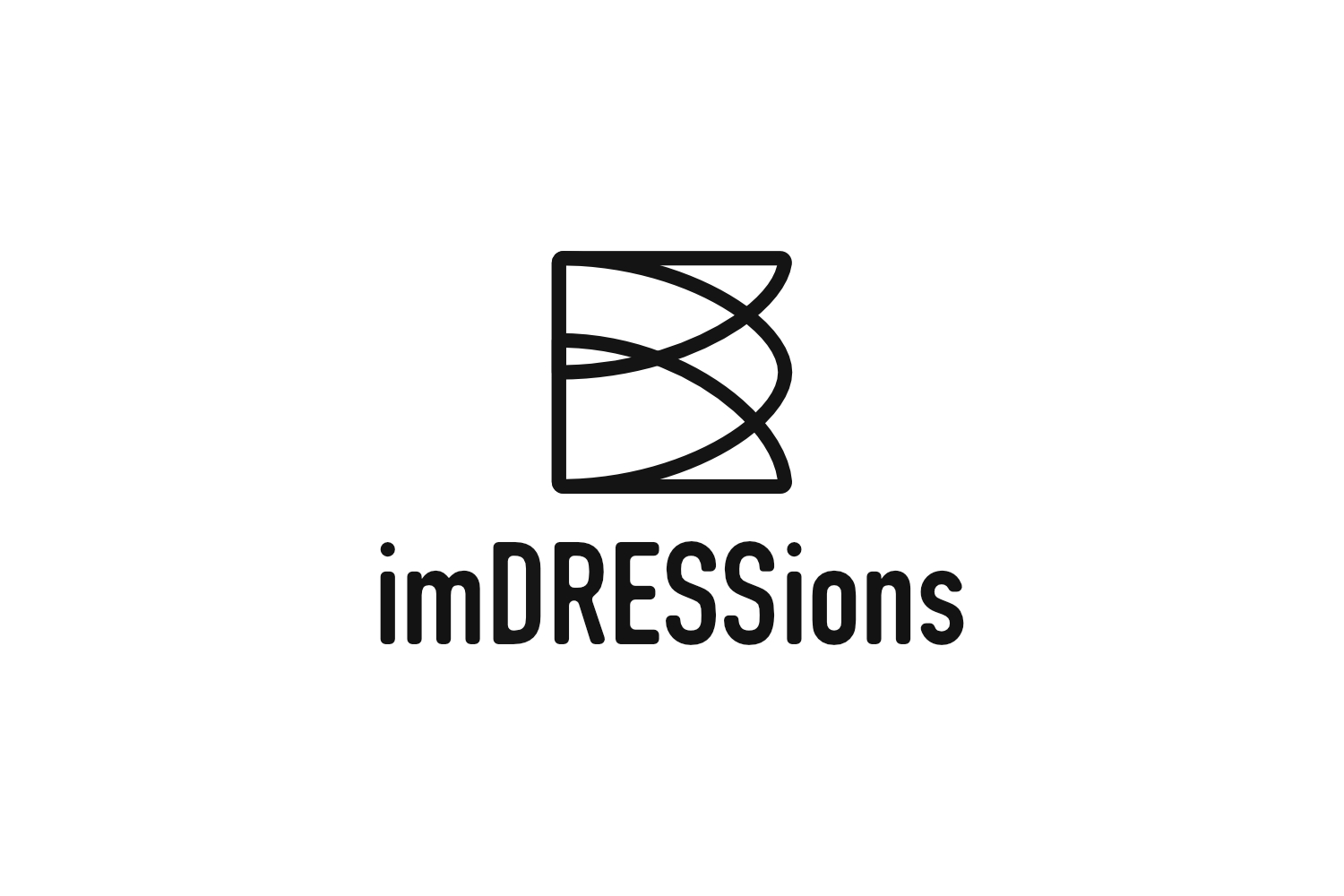ブログ運営を始めてもうすぐ3年。嬉しいことにポツポツとレビュー依頼をいただけるようになりました。
記事執筆の際にスペックや情報に間違いがないか公開前にドラフト共有をでチェックしてもらうことがあるのですが、最初ドラフト共有の仕方が分からず困ってしまったのでその方法を残しておこうと思います。
今回は僕が使っているWordPressプラグイン『Public Post Preview』でのドラフト共有の方法を紹介していきます。
CONTENTS
ドラフト共有プラグイン『Public Post Preview』
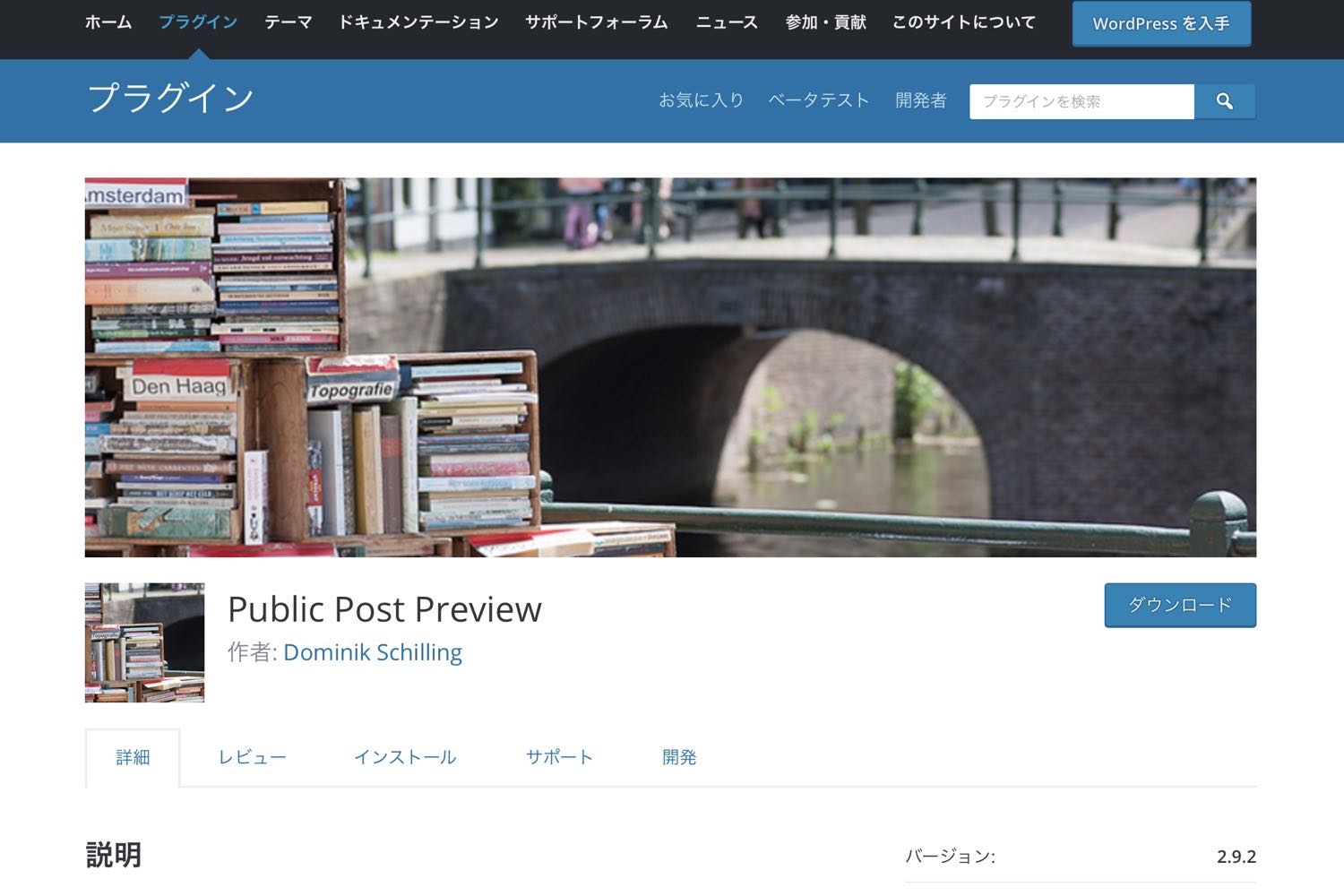
僕が使っているドラフト共有に使っているのは『Public Post Preview』というプラグイン。
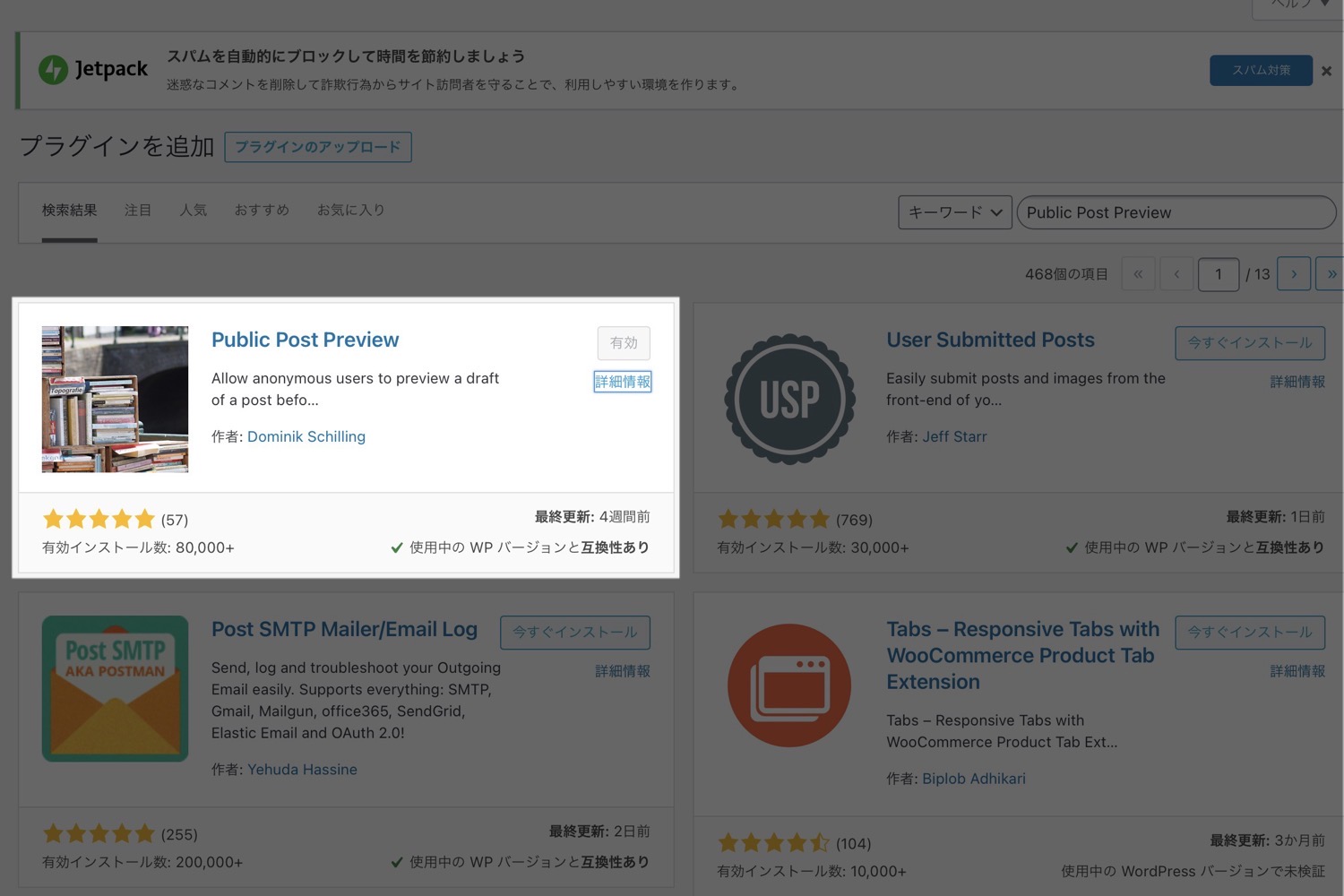
チェックを入れるだけで専用リンクを生成してくれるので簡単にドラフト共有ができます。
iPadでのプラグインのインストール方法は『【#iPadでWordPress】プラグインを追加する2つの方法。ファイルのアップロードもできる。』で紹介しているのでチェックしてみて下さい。
『Public Post Preview』の使い方。
それでは実際の使い方を紹介していきます。
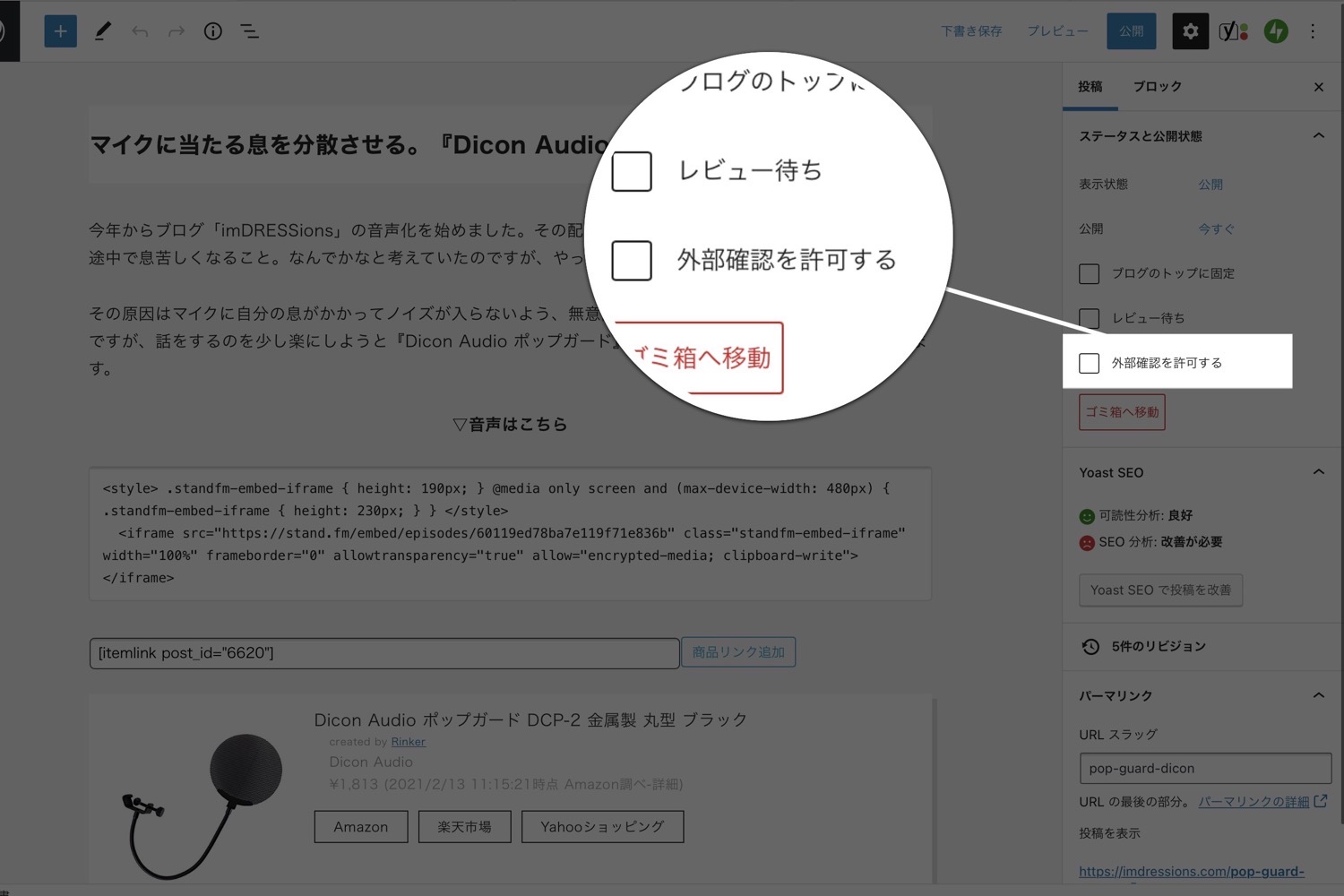
『Public Post Preview』を有効化しておくと、公開前の記事の「投稿」タブの「ステータスと公開状態」の項目に「外部確認を許可する」という項目が追加されます。
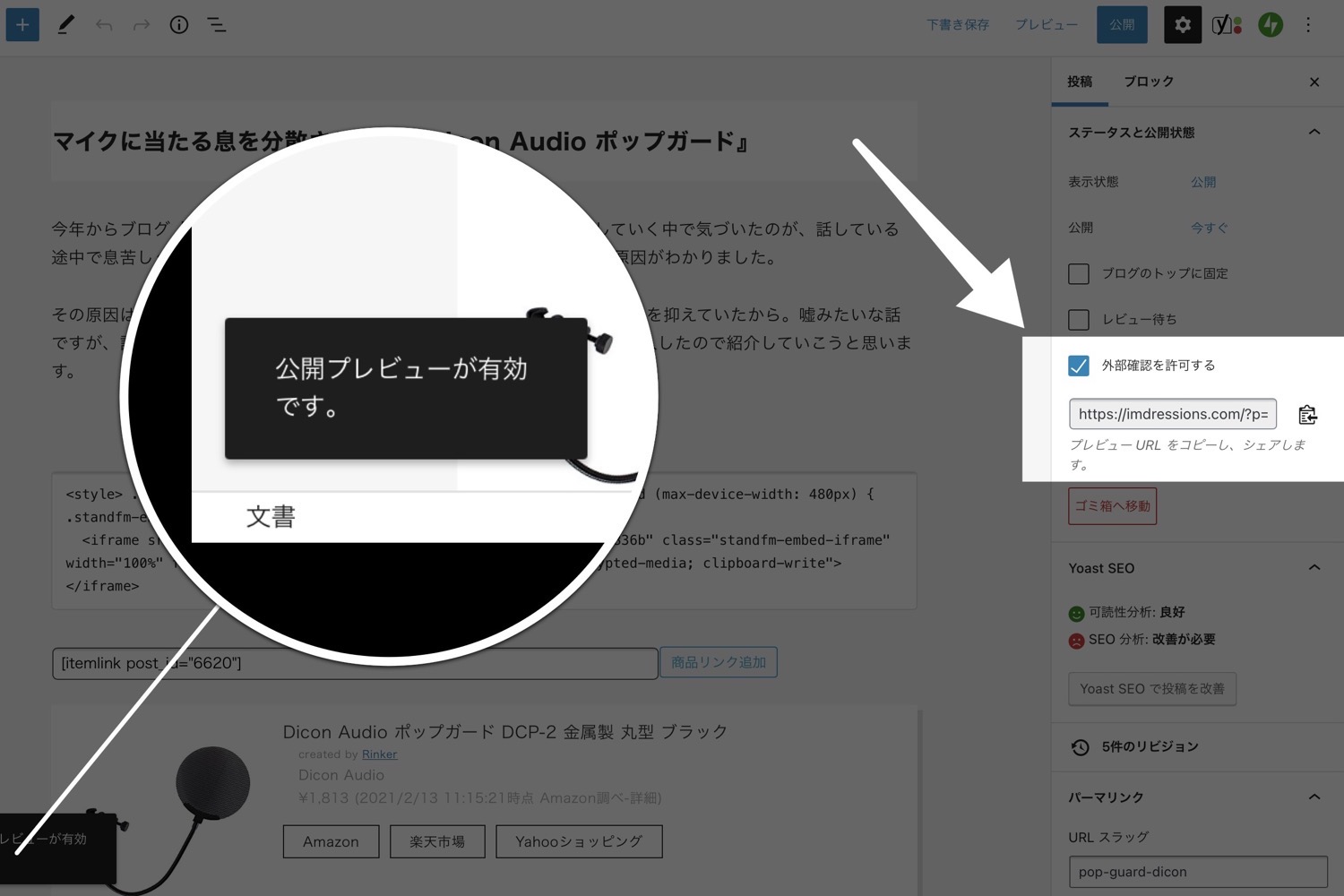
その「外部確認を許可する」にチェックを入れると、URLが生成されます。
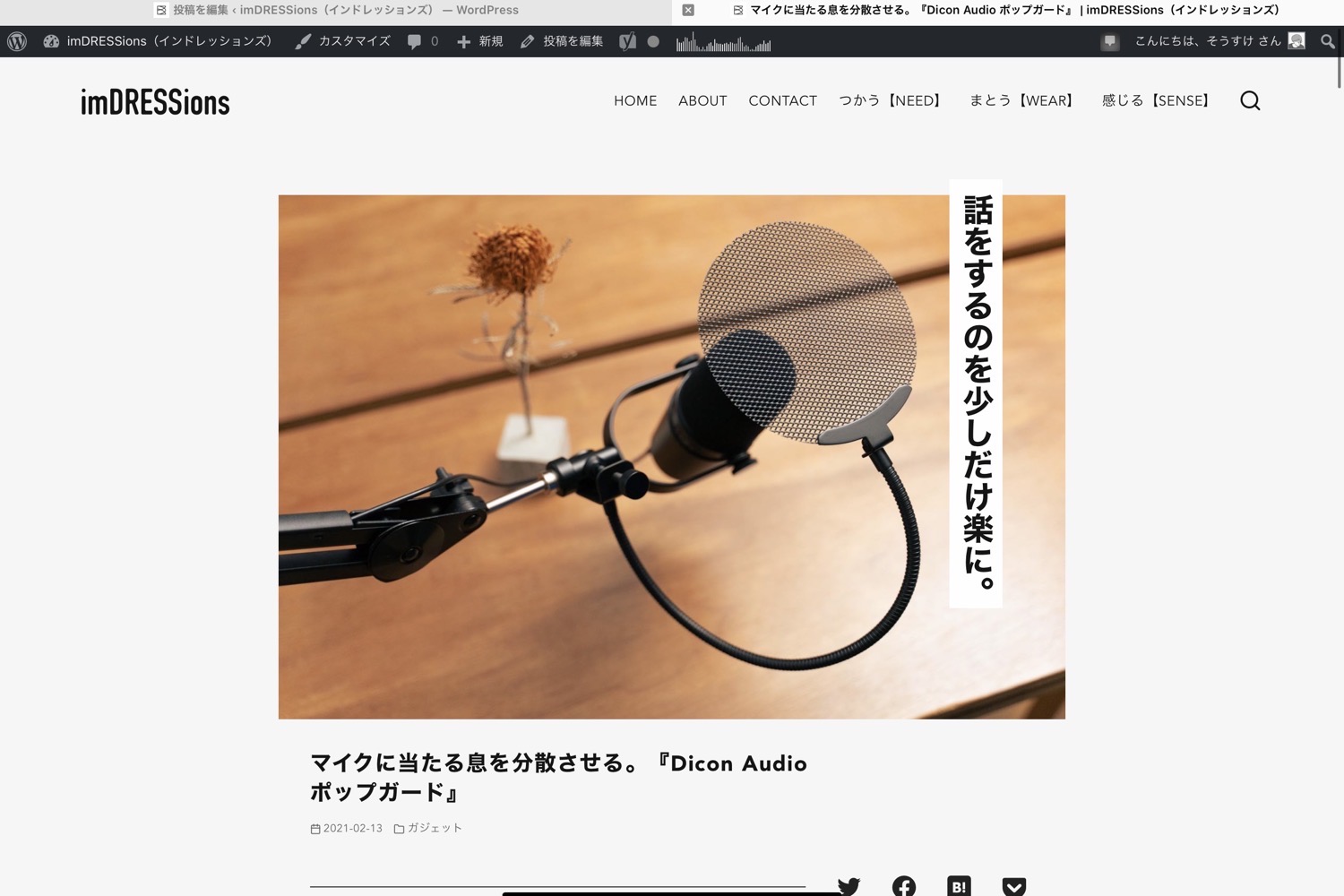
これで共有できるプレビューページができたので、そのURLをコピーしてドラフト共有したいユーザーに教えてアクセスしてもらえば確認できるようになります。
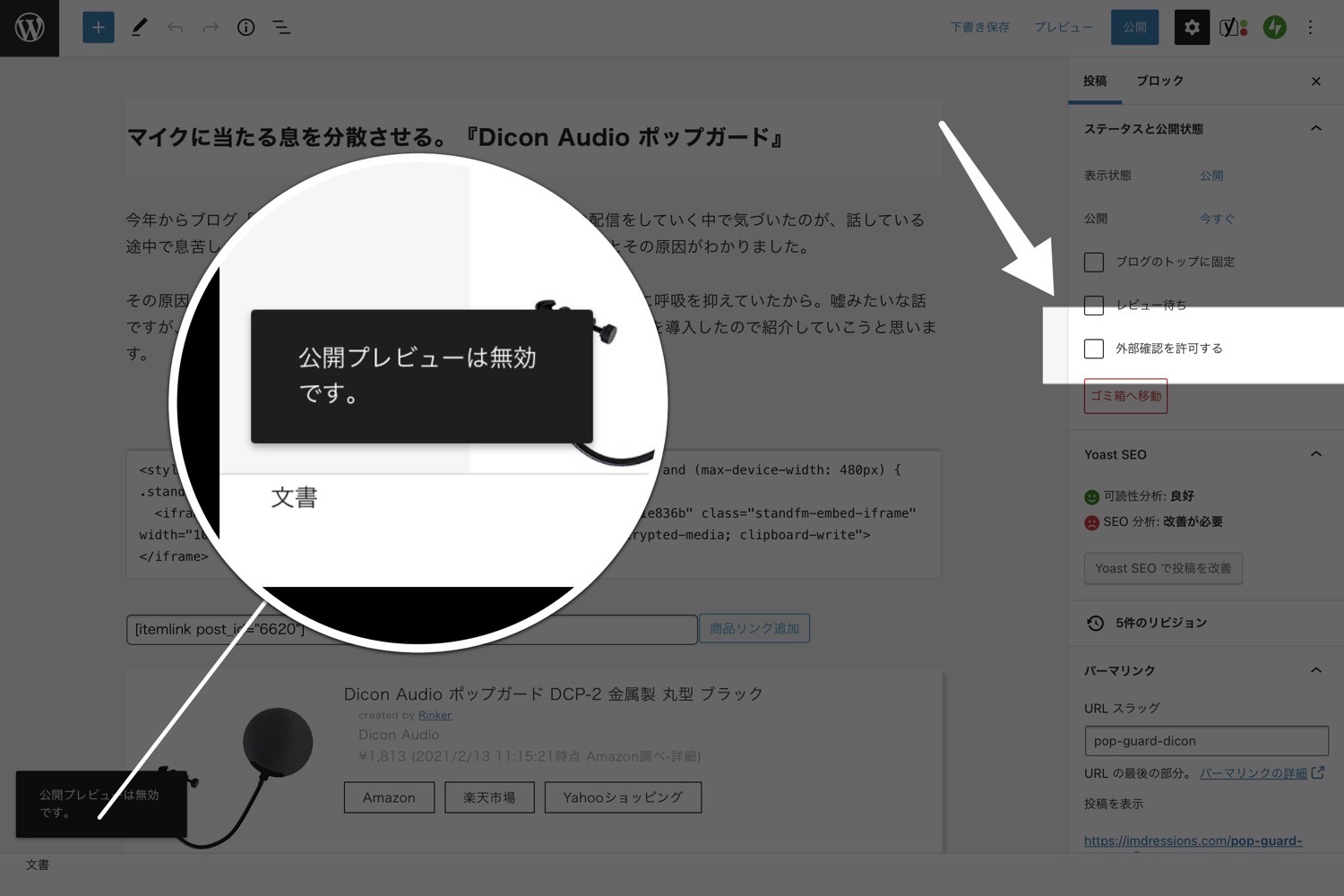
確認が終わったら、このチェックを外して公開すれば完了です。
プレビューリンクの期限は48時間。

この『Public Post Preview』で生成されたプレビューリンクの期限は48時間。その後は自動でリンク切れとなるので、もし期限を伸ばしたい人はフィルターフックが用意されているのでそちらで期限を書き換えましょう。
ボタンひとつで下書きを共有。
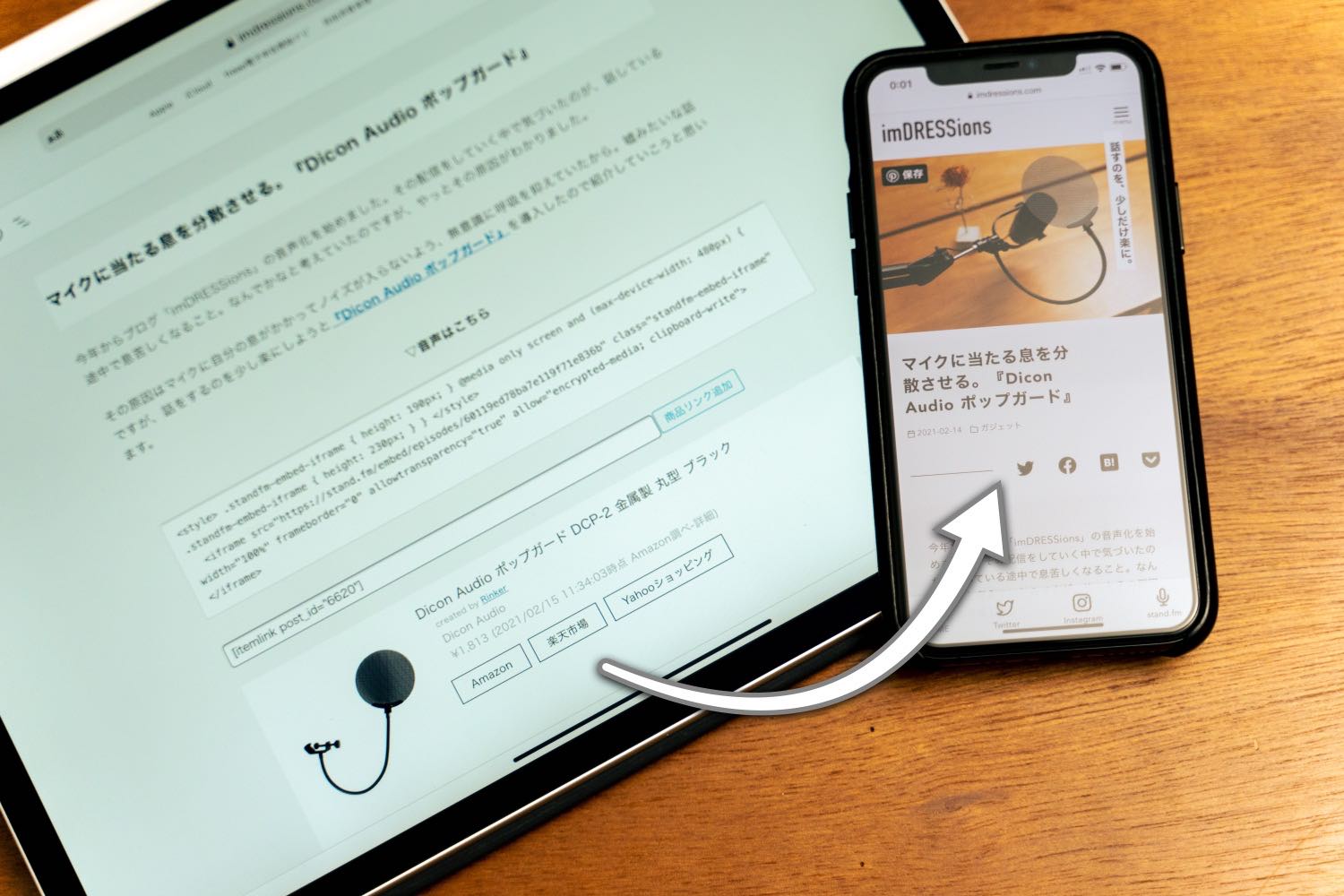
今回は公開前のドラフト共有の方法を紹介してきました。『Public Post Preview』はボタンひとつで簡単に専用リンクを生成してくれるプラグイン。
ブログ運営の参考になれば嬉しいです。
【関連】他にもiPadでブログ運営する方法を紹介しています。
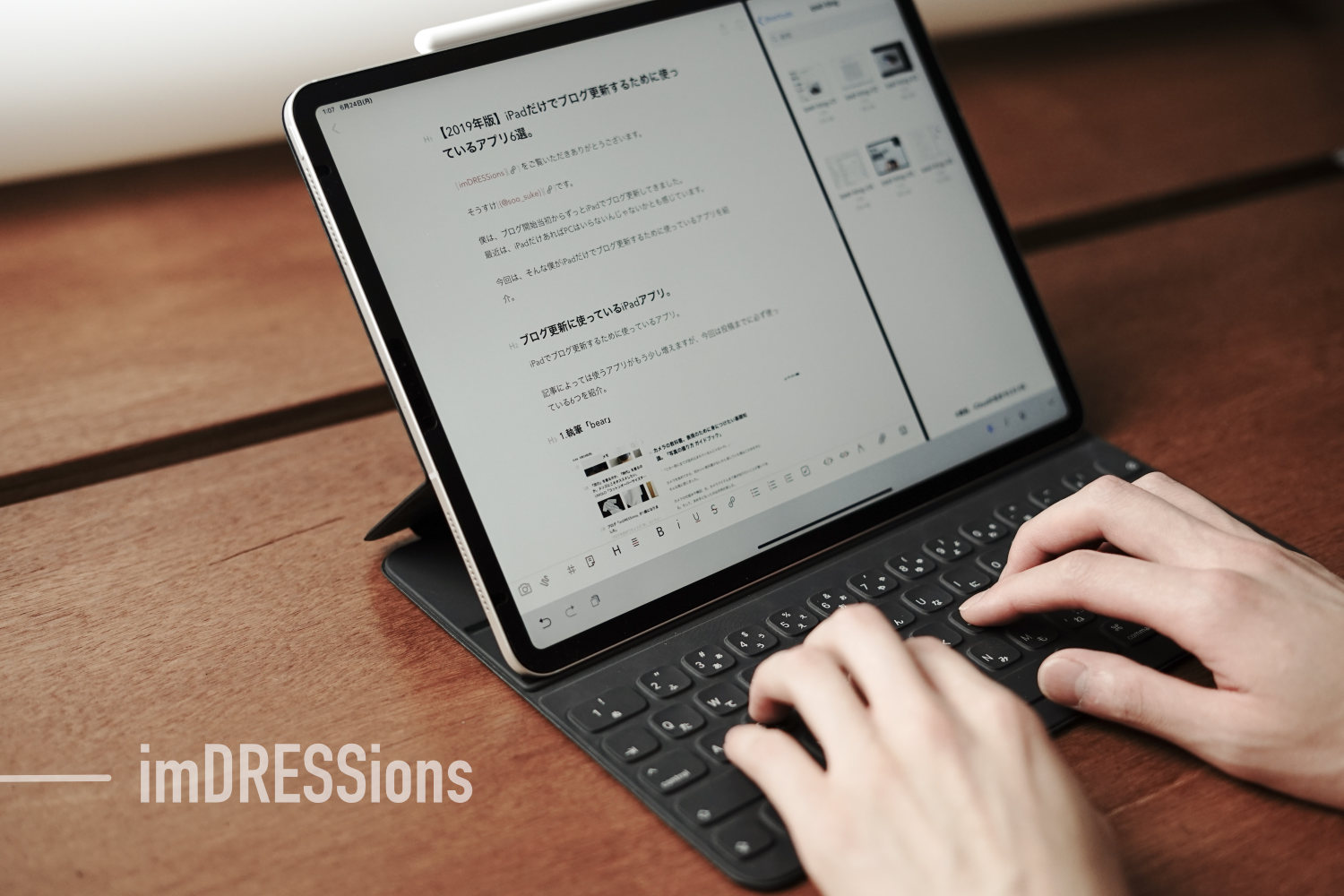
ブログの運営やサイトデザインなどをiPadで行なっています。僕が使っているアプリやプラグインも【#iPadでWordPress】というタグで紹介しているのでチェックしてみて下さい。